Como atualizar o PS5 – TechCult
Miscelânea / / July 29, 2023
Olá, jogadores! Tudo pronto para subir de nível, corrigir bugs e desbloquear novos recursos e melhorias para o seu PlayStation 5? Em caso afirmativo, pegue seus controladores, pois neste artigo iremos orientá-lo sobre como baixar e atualizar o PS5 da Internet no modo de segurança e usando o armazenamento USB. Vamos começar!

Índice
Como atualizar o PS5
Atualizações de hardware e software são importantes para garantir o bom funcionamento do console. Isso não apenas contribui para o avanço, mas também para a confiabilidade. Freqüentemente, o Sony PlayStation 5 recebe atualizações de software do sistema e notifica os usuários sobre o mesmo. No entanto, caso as atualizações automáticas não estejam habilitadas, veremos os métodos para verificar e baixá-las.
Método 1: Através da Internet
É simples baixar a atualização para o seu console PlayStation 5 da Internet. Tudo que você precisa é de uma boa conexão com a internet.
1. Na tela inicial, selecione Configurações, seguido pela Sistema.
2. Na guia Sistema, clique no botão Software de sistema.
3. Agora selecione Atualização e configurações do software do sistema.
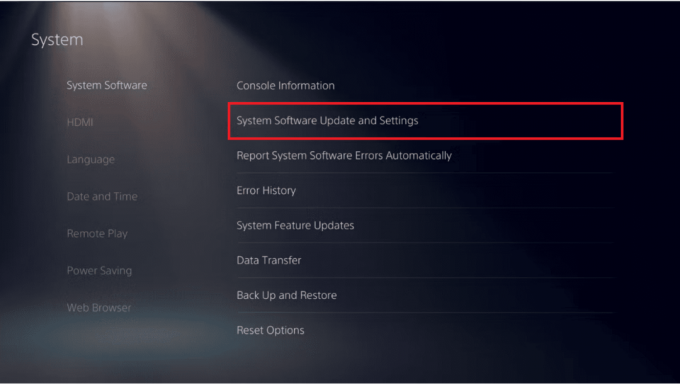
4. Selecione Sistema de atualizaçãoProgramas e depois clique em Atualizar usando a Internet.
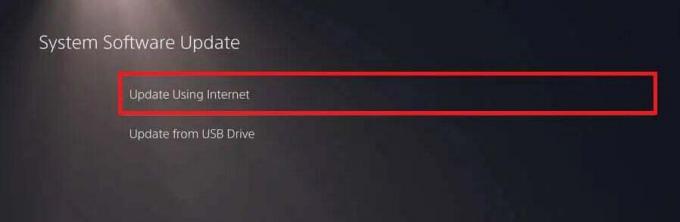
5. Se você encontrar uma nova atualização, selecione o Atualizar opção para concluir o download e instalá-lo.
Observação: Não desligue o PS5 durante o processo de instalação.
6. Depois que a atualização for baixada, o PS5 reiniciará automaticamente e a instalará.
Leia também: Como compartilhar capturas de tela do PS5 no telefone
Método 2: Através do armazenamento USB
Se você estiver enfrentando problemas com a conexão com a Internet ou preferir não usá-la para atualizações, também pode atualizar o PS5 manualmente no modo de segurança usando uma unidade de armazenamento USB.
Observação: Certifique-se de fazer backup de todos os dados antes de prosseguir com as etapas.
Primeiro, devemos formatar a unidade USB no formato FAT32/exFAT. Você pode seguir nosso guia em 4 maneiras de formatar um disco rígido externo para FAT32. Depois disso, siga as etapas mencionadas abaixo:
1. Conecte a unidade USB ao PC e navegue até ela através do Explorador de arquivos.
2. Crie uma pasta chamada PS5 e dentro dela crie uma subpasta chamada Atualizar.
3. Baixe a atualização mais recente do site oficial do PlayStation.
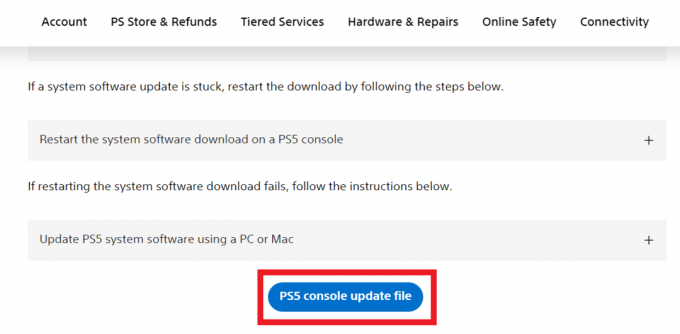
4. Salve o baixado PS5UPDATE.PUP arquivo no ATUALIZAR subpasta que você criou na unidade USB.
5. Ejete a unidade USB do PC e conecte-a ao console.
6. Siga o caminho: Sistema > Software do sistema > Atualização e configurações do software do sistema.
7. Selecione Sistema de atualizaçãoProgramas e depois clique em Atualizar usando o Drive.

Isso é tudo! O PS5 deve detectar o arquivo de atualização e fazer o resto. Não desligue o console durante o processo.
Leia também: Você pode usar um controlador PS5 em um PS4?
Método 3: usando o modo de segurança
Se você encontrar problemas com a atualização geralmente da Internet e o processo falhar repetidamente, tente baixar a atualização no modo de segurança. Quando você tenta atualizar o console no modo de segurança, ele pergunta se você deseja fazer o mesmo pela Internet ou usar um dispositivo de armazenamento USB. Você pode escolher qualquer um deles. Vamos passar por ambos os métodos:
Método 3.1: Baixe a atualização da Internet no modo de segurança
Para atualizar o PS5 no modo de segurança pela Internet, siga as etapas mencionadas abaixo:
1. aperte o Botão de energia no painel frontal do console para desligá-lo.
2. Agora, novamente, pressione e segure o botão Botão de energia e solte-o após o segundo bipe.
3. Conecte o controlador ao console e pressione o botão botão PS para iniciar o modo de segurança.
4. Depois que o PS5 inicializar no modo de segurança, selecione Atualizar software do sistema.

5. Na próxima janela, selecione Atualizar usando a Internet.
6. Assim que a atualização for concluída, Reiniciar o console.
Método 3.2: Baixe a atualização usando o armazenamento USB no modo de segurança
O processo para atualizar o PS5 no modo de segurança é semelhante ao modo normal. No entanto, você só precisa inicializar o console no modo de segurança antes de instalar a atualização.
1. Seguir passos 1 a 5 de Método 2
2. Agora, inicie o PS5 em Modo de segurança.
3. Assim que inicializar, selecione Atualizar software do sistema.
4. Finalmente selecione Atualização da unidade USB.

O console instalaria a atualização da unidade USB apenas no modo de segurança. Reiniciar assim que o processo estiver concluído.
Recomendado: Como atualizar seu controlador PS5 no PC
Esperamos que nosso guia tenha ajudado você sem problemas atualizar o console PS5. Se você tiver alguma dúvida ou sugestão para nós, informe-nos na caixa de comentários abaixo.
Henry é um escritor de tecnologia experiente, apaixonado por tornar tópicos complexos de tecnologia acessíveis aos leitores do dia a dia. Com mais de uma década de experiência na indústria de tecnologia, Henry se tornou uma fonte confiável de informações para seus leitores.



